¶ Vocoflex のインストール
¶ 1. インストーラーを実行する
インストーラーを、ダブルクリックなどで実行します。
インストール中に表示する言語を選択し、[OK] をクリックします。
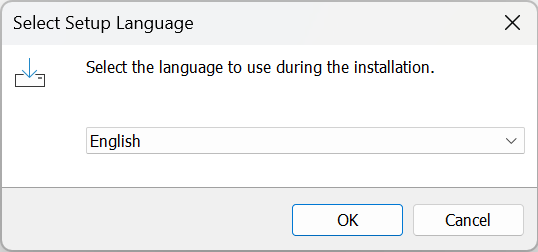
¶ 2. 使用許諾契約書の同意
使用許諾契約書をよく読み、同意した後 [同意する] を選択し、[次へ] をクリックします。

¶ 3.インストール場所の選択
Vocoflex をインストールする場所を選択し、[次へ] をクリックします。インストール場所を変更する場合、外部ストレージは選択しないでください。
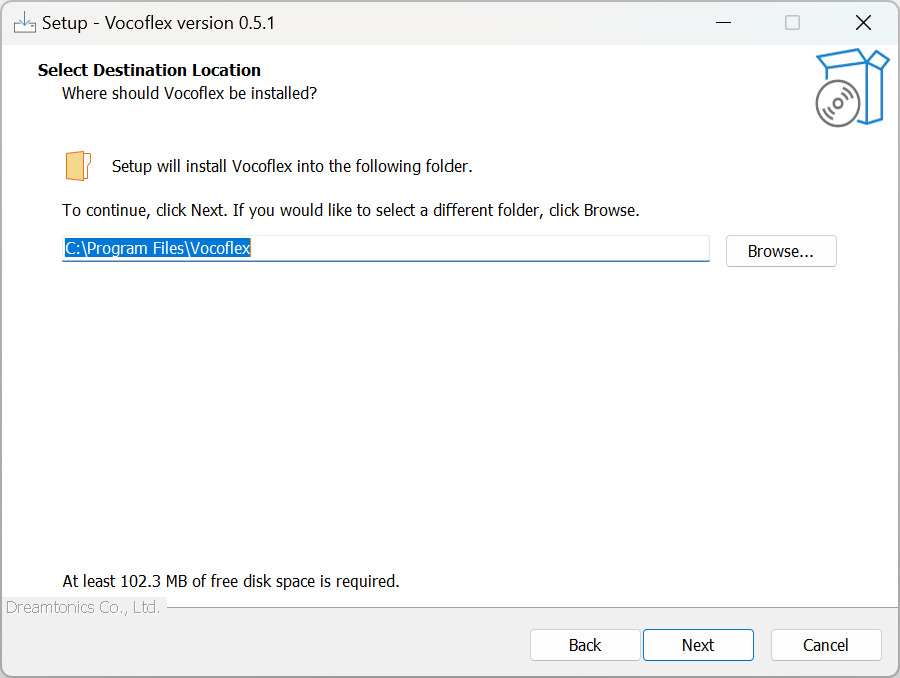
¶ 4. インストールコンポーネントの選択
Vocoflex には、DAW 上で使用できる VST・AU・AAX のプラグインが付属しています。
インストールするコンポーネントを選択し、[次へ] をクリックします。
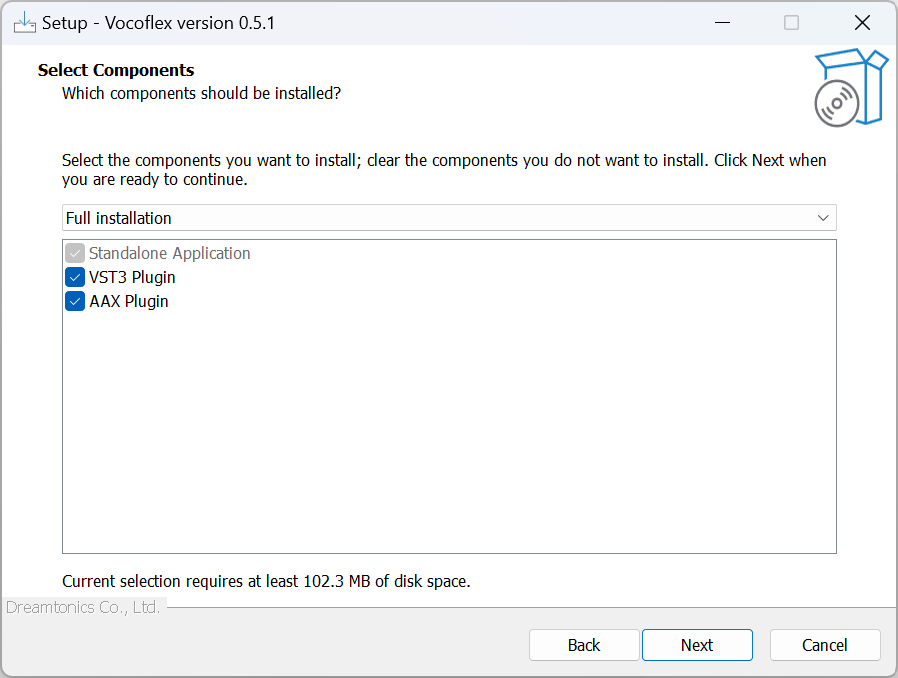
プラグインは以下の場所にインストールされます。
Windows
- VST3:C:\Program Files\Common Files\VST3
- AAX:C:\Program Files\Common Files\Avid\Audio\Plug-Ins
macOS
- VST3:Macintosh HD/Library/Audio/Plug-Ins/VST3
- Audio Unit:Macintosh HD/Library/Audio/Plug-Ins/Components
- AAX:Macintosh HD/Library/Application Support/Avid/Audio/Plug-Ins
¶ 5. ショートカットの作成
デスクトップショートカットを作成する場合はチェックを入れ、[次へ] をクリックします。
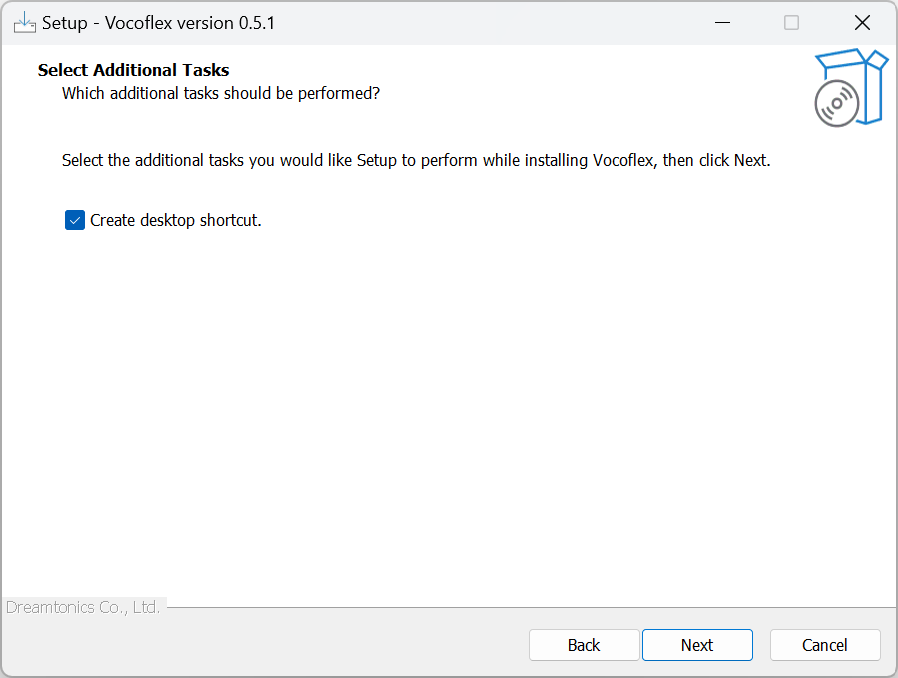
¶ 6. インストール
インストーラーに進行状況が表示されます。
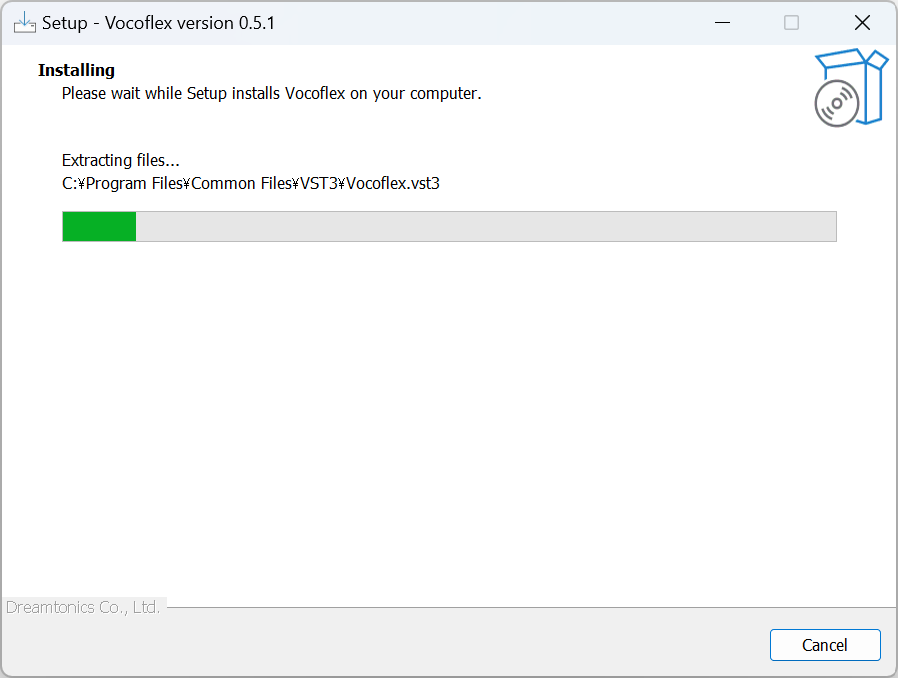
インストールが完了したら、[完了] をクリックしてセットアップウィザードを終了します。
[vocoflex.exe の実行] をチェックしている場合、インストーラーの終了後にスタンドアロン版の Vocoflex が実行されます。
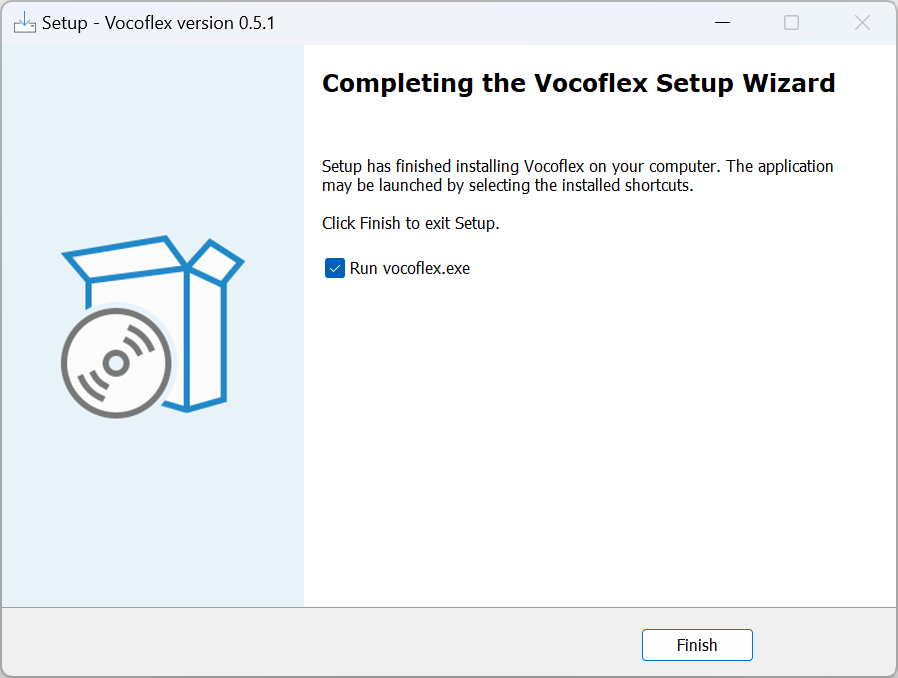
¶ アクティベート
Vocoflex の使用には、事前に本人確認が必要です。
本人確認後、アクティベーションコードの利用者登録を行なうことで、アクティベーションコードが使用可能になります。
Vocoflex の初回起動時に、アクティベーションコードを入力する画面が表示されます。
アクティベーションコードを入力し、[OK] をクリックします。
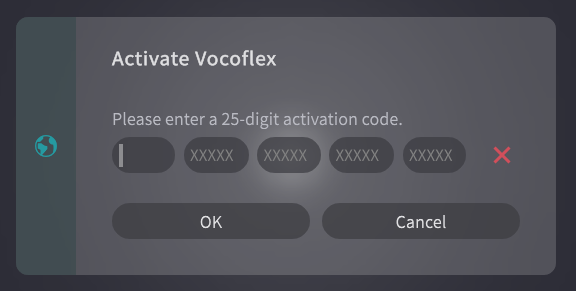
¶ ディアクティベート
-
画面右上のボタンから、設定画面を開きます。
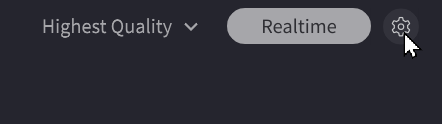
-
[Vocoflex のディアクティベート] をクリックします。
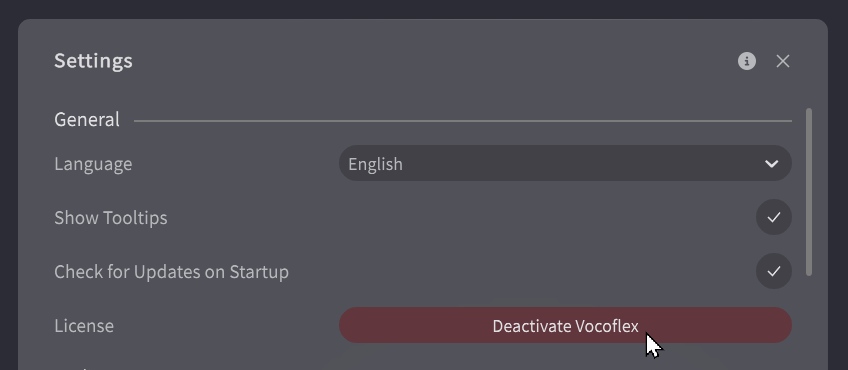
¶ Vocoflex を完全にアンインストールする
Vocoflex がうまく動かない場合などは、本体を完全にアンインストールしてから再インストールをお試しください。
¶ 1. ソフトウェアをアンインストールする
¶ Windowsでのアンインストール
- スタートメニューから「設定」アプリケーションを開きます。
- [アプリ] > [インストールされているアプリ] の一覧から Vocoflex を選択し、アンインストールします。
¶ Macでのアンインストール
- Finder のメニューバーの [移動] > [アプリケーション] を選択します。(またはShift+Command+A)
Vocoflex.appファイルを削除します。
¶ 2. 関連ファイルの削除
以下のシステムフォルダを削除します。
- Windows:
C:\Users\<ユーザー名>\Documents\Dreamtonics\Vocoflex - macOS:
Macintosh HD/Users/<ユーザー名>/Library/Application Support/Dreamtonics/Vocoflex
システムフォルダには Vocoflex の環境設定などが含まれます。必要に応じてバックアップをお取りください。
¶ 3. プラグインの削除
以下のプラグインがあれば削除します。
- Windows
- VST3 プラグイン:
C:\Program Files\Common Files\VST3 - AAX プラグイン:
C:\Program Files\Common Files\Avid\Audio\Plug-Ins
- VST3 プラグイン:
- macOS
- VST3 プラグイン:
Macintosh HD/Library/Audio/Plug-Ins/VST3 - Audio Unit プラグイン:
Macintosh HD/Library/Audio/Plug-Ins/Components - AAX プラグイン:
Macintosh HD/Library/Application Support/Avid/Audio/Plug-Ins
- VST3 プラグイン: